Welcome to NeozStoreOnline Shopping Store!
Th07 19, 2024 / Bởi Son Vt / TRONG Kinh nghiệm
Đảm bảo an toàn thông tin và bảo vệ quyền riêng tư trên MacBook bằng cách đăng xuất khỏi ứng dụng Messenger. Dưới đây là bài hướng dẫn chi tiết cách thực hiện để đảm bảo tính thuận tiện và đảm bảo rằng thông tin cá nhân của bạn không bị truy cập trái phép trên nền tảng này.

Bước 1: Đầu tiên hãy mở ứng dụng Messenger trên Macbook của bạn -> Bấm vào biểu tượng hình nền cá nhân ở góc dưới cùng bên trái của màn hình -> sau đó chọn phần tùy chọnđể mở bảng cài đặt.
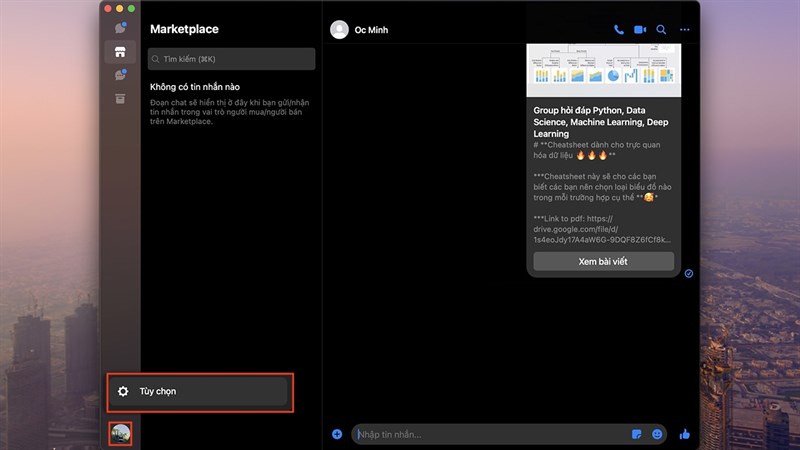
Bước 2: Tiếp theo, trong bảng cài đặt, tìm đến mục 'Tài khoản và Hỗ trợ'. -> Chọn 'Đăng xuất' và xác nhận quyết định của bạn khi được hỏi về việc đăng xuất -> Cuối cùng, bấm chọn 'Đăng xuất' để xác nhận và thoát tài khoản khỏi ứng dụng Messenger.

Trên đây là bài hướng dẫn cách đăng xuất Messenger trên MacBook. Chúc bạn thành công và khám phá đầy đủ tiềm năng của ứng dụng. Nếu bài viết mang lại giá trị cho bạn, thì hãy cho mình một nút like và share nhé. Cảm ơn bạn đã ghé thăm!
MacBook, với thiết kế và hiệu suất đặc biệt, là lựa chọn lý tưởng cho công việc đồ họa và sáng tạo. Liên hệ ngay cho Thanh Hương khi bạn quan tâm đến dòng laptop Macbook này nhé!
Th07 19, 2024 qua Son Vt
